Nếu bạn không dùng tới Fanpage nữa và muốn xóa nó đi vĩnh viễn, thì bài viết dưới đây sẽ hướng dẫn bạn chi tiết cách xóa Fanpage Facebook đơn giản và nhanh chóng nhất. Cùng chúng tôi tìm hiểu ngay các bước thực hiện là gì nhé!
1. Chi tiết cách xóa Fanpage Facebook trên điện thoại di động
Để xóa Fanpage Facebook trên ứng dụng di động, bạn có thể thực hiện các bước sau:
Bước 1: Nhấn vào biểu tượng Menu (ba dấu gạch ngang) ở góc trên cùng bên phải màn hình cho hệ điều hành Android hoặc ở dưới cùng bên phải cho hệ điều hành iOS. Sau đó, chọn trang bạn muốn xóa.
Bước 2: Khi trang Facebook của bạn mở ra, hãy nhấn vào tùy chọn “Xem thêm” trên thanh công cụ. Sau đó, chọn “Cài đặt”.
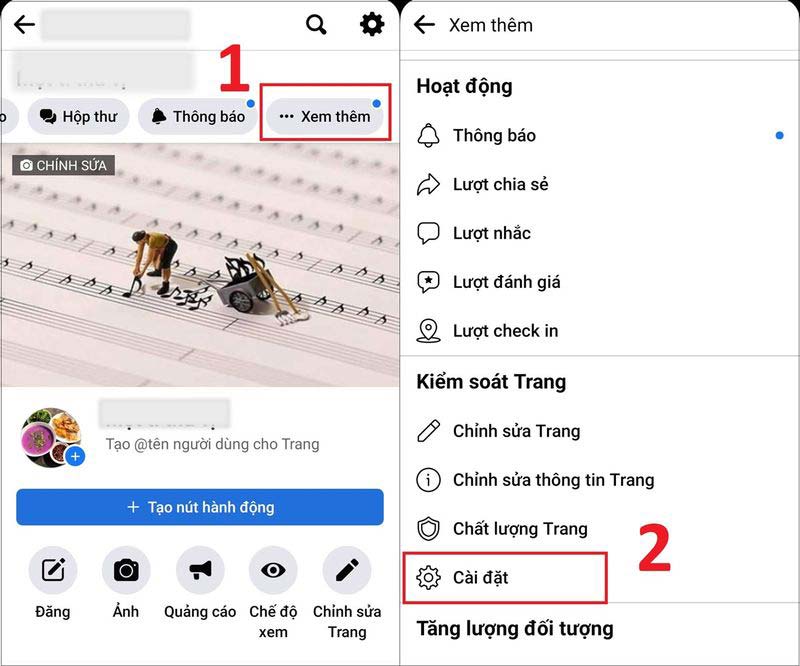
Bước 3: Trang cài đặt mới sẽ xuất hiện. Lúc này, bạn hãy bấm vào “Cài đặt chung” và kéo xuống phần “Gỡ trang”, sau đó chọn “Xóa [Tên trang của bạn]”.
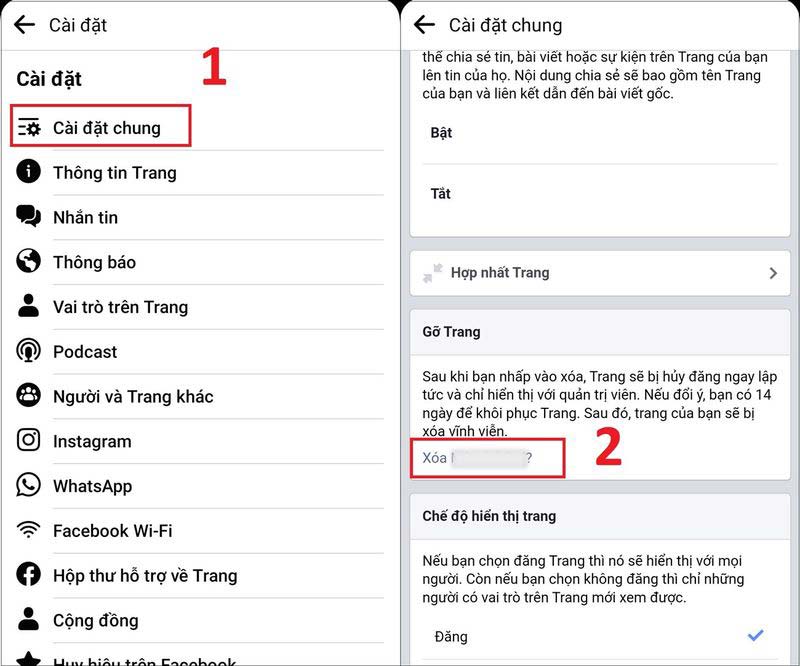
Bước 4: Một hộp thoại xác nhận sẽ xuất hiện để xác nhận việc xóa Fanpage Facebook. Bạn hãy chọn “Xóa trang” để xác nhận.
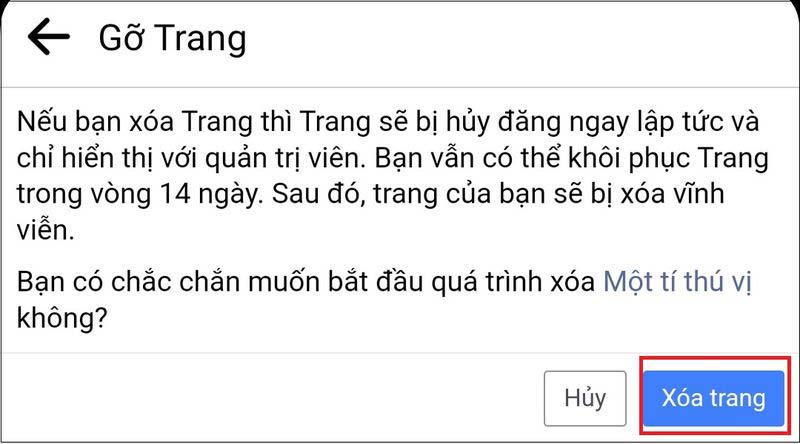
Lưu ý rằng bạn có thể hủy yêu cầu xóa trong vòng 14 ngày kể từ khi bạn yêu cầu. Sau 14 ngày, nếu bạn không hủy yêu cầu, trang sẽ bị xóa vĩnh viễn mà không có cách khôi phục.
2. Chi tiết cách xóa Fanpage Facebook trên máy tính
Cách xóa Fanpage Facebook trên máy tính cũng khá đơn giản và tương tự như khi làm trên điện thoại, bao gồm các bước thực hiện như sau:
Bước 1: Truy cập trang Facebook của bạn và vào trang bạn muốn xóa.
Bước 2: Tìm và nhấn vào tùy chọn “Cài đặt”.
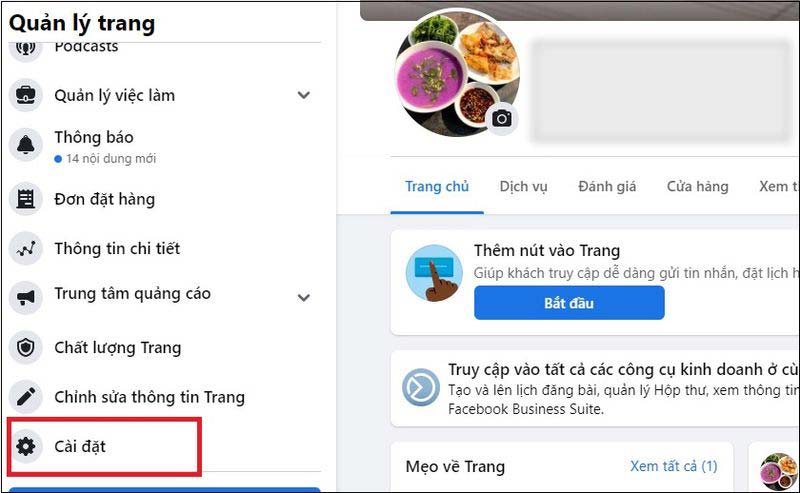
Bước 3: Kéo xuống phần “Gỡ trang” ở dưới cùng và chọn “Chỉnh sửa”.
Bước 4: Bấm chọn “Xóa [tên trang của bạn]” từ các lựa chọn.
![Trong mục Gỡ trang, chọn Xóa [tên trang của bạn]](http://mualikesieure.com/wp-content/uploads/2023/09/chon-xoa-ten-trang-cua-ban.jpg)
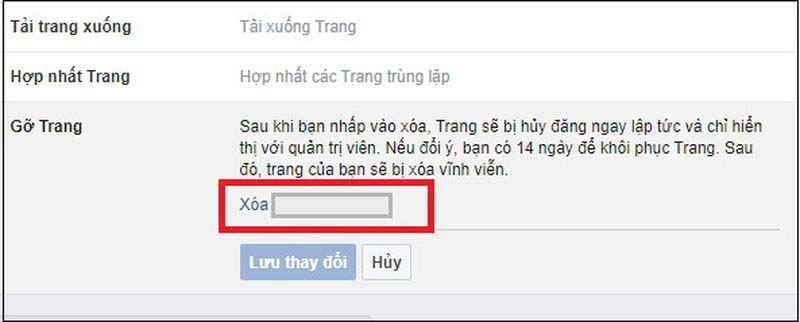
Bạn chỉ cần bấm “OK” để hoàn tất quy trình.
3. Cách hủy yêu cầu xóa Fanpage Facebook
Bước 1: Truy cập vào trang Facebook bạn muốn xóa và nhấn vào “Cài đặt” ở phía trên bên phải của màn hình.
Bước 2: Trong thông báo từ Facebook, bạn sẽ thấy trang của bạn đã được lên lịch để xóa trong vòng 14 ngày. Để hủy xóa, bạn chọn tùy chọn “Hủy, không xóa”. Sau đó, Facebook sẽ gửi một thông báo yêu cầu xác nhận và bạn chỉ cần nhấn “Xác nhận”.
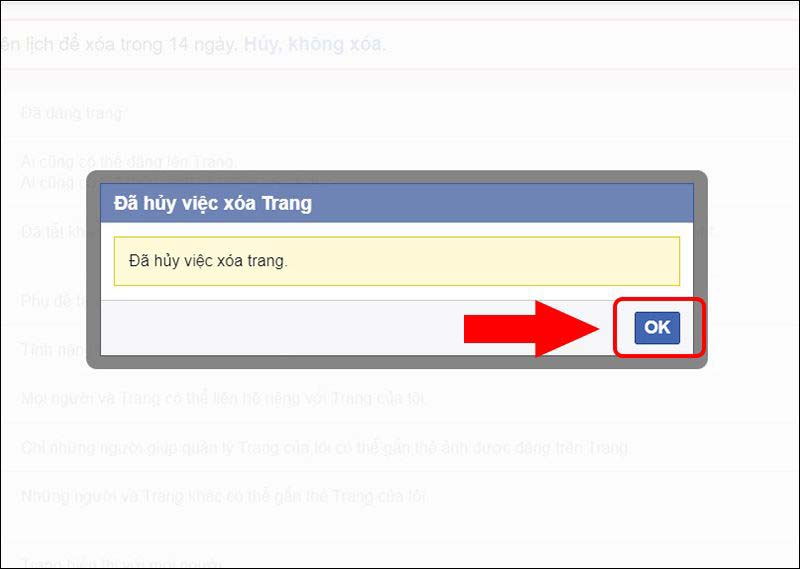
Bước 3: Facebook sẽ gửi thông báo xác nhận việc hủy xóa trang và bạn chỉ cần nhấn “OK” để hoàn tất quy trình hủy xóa Fanpage Facebook.
4. Một số chú ý khi thực hiện xóa Fanpage Facebook
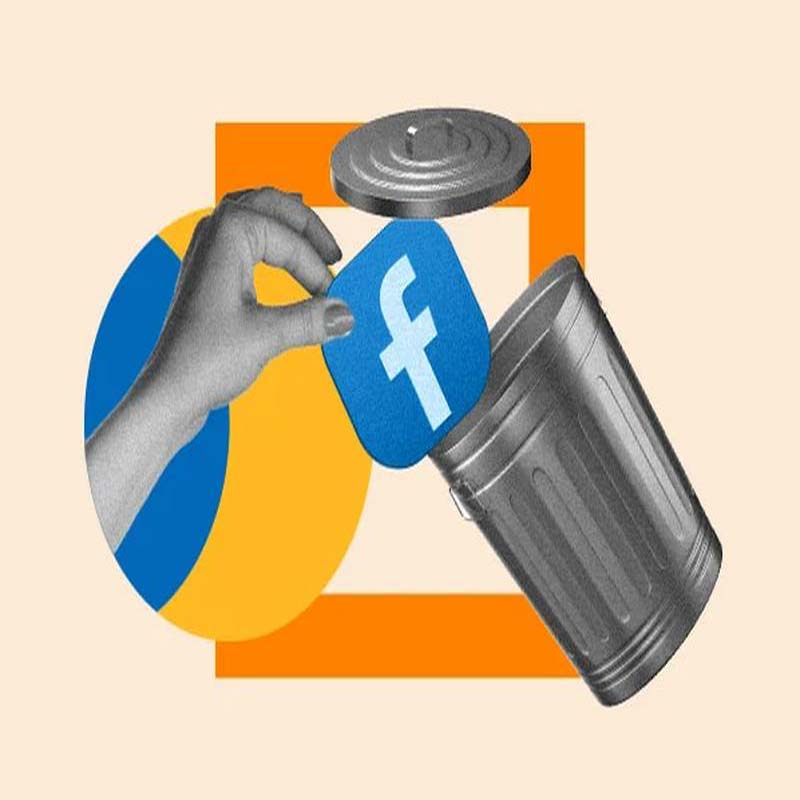
- Sau khi gửi yêu cầu xóa Fanpage Facebook, người khác sẽ không thể tìm thấy trang nữa. Trừ khi bạn yêu cầu hủy xóa trong 14 ngày, nếu không, trang của bạn sẽ biến mất vĩnh viễn.
- Chỉ có người tạo trang và giữ vai trò quản trị viên (admin) của trang mới có thể thực hiện xóa trang. Kể cả bạn có là biên tập viên thì cũng không có quyền xóa page.
- Nếu bạn không thể khôi phục trang Facebook sau khi xóa, lý do là vì Trang thường không hoạt động thường xuyên hoặc không chứa hoặc có rất ít nội dung. Khi xóa trang, Facebook chuyển trạng thái của page từ tồn tại sang biến mất. Đồng thời, yêu cầu khôi phục phải được gửi sau 14 ngày kể từ khi gửi yêu cầu xóa Fanpage, nếu sau số ngày quy định này thì bạn sẽ không được xóa.
4. Lời kết
Bài viết đã tổng hợp và chia sẻ đến bạn hai cách xóa Fanpage Facebook trên điện thoại và máy tính chỉ với vài thao tác đơn giản. Và bạn đừng quên theo dõi mualikesieure.com để bỏ túi thêm nhiều thủ thuật hay ho khác nhé.

